Ver que no te queda mucho espacio de almacenamiento a mí es algo que no me gustaba nada. Y claro, lo primero que se me pasaba por la cabeza es ir a la galería y empezar a borrar fotos, a ver si rascaba unos cuantos megas. Esto me ocurríamos hasta que un día decidí que tenía que haber otra forma. Y la hay.
Durante mucho tiempo estuve borrando imágenes antiguas, vídeos de hace años o cosas que ni recordaba haber grabado. Pero luego me di cuenta de que estaba haciendo justo lo contrario de lo que quería: perder recuerdos para ganar espacio. Y con un Galaxy en la mano, resulta que hay maneras bastante más inteligentes de liberar memoria sin tocar ni una sola foto.
Lo primero: limpiar todo lo que no ves
Hay una opción en los Galaxy que se llama Mantenimiento del dispositivo. Está dentro de los ajustes, y si no la has abierto nunca, deberías usarla. Ahí hay un apartado de Almacenamiento que te muestra lo que de verdad ocupa espacio en tu móvil.
Pero lo mejor no es eso, sino que con un par de toques puedes borrar un montón de cosas que ni sabías que estaban ahí: cachés antiguas, restos de apps que ya desinstalaste, archivos temporales…
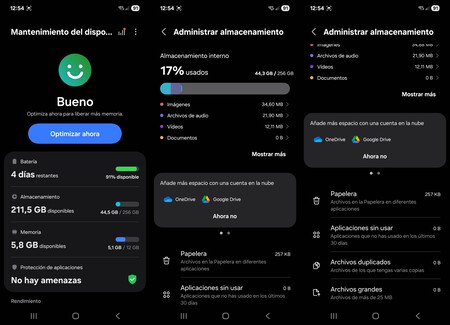
La primera vez que lo usé me quedé flipando. Recuperé más de 3 GB en menos de un minuto, sin borrar ni una foto, ni una app, ni un sólo mensaje. Únicamente basura digital que se va acumulando con el tiempo y que nadie te avisa de que puedes eliminar sin miedo.
La nube, pero bien usada
Otra cosa que descubrí con el tiempo es que Samsung Cloud, bien configurado, puede ser un salvavidas. Y no me refiero a hacer una copia de seguridad para borrar todo después, sino a dejar que el sistema trabaje por ti.
Si tienes activada la sincronización automática, las fotos se van subiendo solas a la nube y, cuando pasa un tiempo, el móvil puede dejar sólo una versión más ligera almacenada localmente.
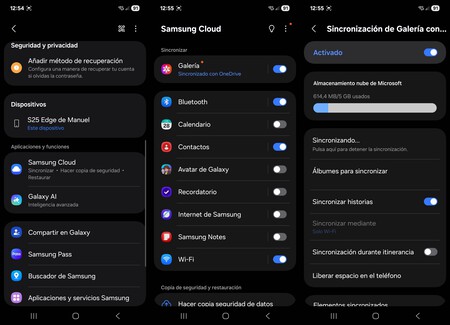
El resultado es que sigues viendo tus fotos igual que siempre, puedes abrirlas sin problema, pero no están ocupando el espacio que ocuparían si se guardaran completas. Es algo que ocurre en segundo plano y, si lo dejas bien ajustado, ni te enteras. Únicamente notas que de pronto tienes espacio libre otra vez.
Las apps, ese gran agujero negro
Y luego están las aplicaciones. Algunas son auténticas aspiradoras de espacio. Instagram, Telegram, navegadores… muchas acumulan caché, cookies y datos temporales que se van quedando ahí como quien guarda cajas vacías en el trastero. Entrando en Ajustes > Aplicaciones puedes ir una por una y vaciar la caché sin perder nada importante. Sólo haces limpieza.
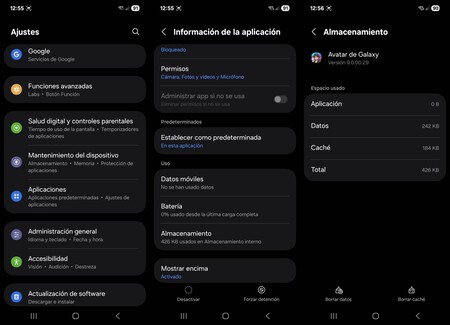
Yo lo hago cada cierto tiempo y siempre recupero al menos 1 o 2 GBs. Además, si hay alguna app que no has usado en meses, quizá es momento de dejarla ir. No pasa nada. Siempre puedes volver a instalarla si la necesitas.
Desde que utilizo todo lo que te he contado, no he vuelto a borrar fotos por necesidad. Ahora mantengo mi Galaxy en orden sin tener que renunciar a lo que quiero guardar. Y lo mejor de todo es que no hace falta instalar nada ni ser un experto: todo está en el propio móvil, sólo hay que saber que existe.
Imágenes | Manuel Naranjo
Territorio S | Estas apps gratuitas de Google Play Store son lo que estaba buscando para mi Galaxy
Territorio S | Estas apps juegan en tu contra y pueden ocultar una estafa. Mejor eliminarlas antes de que sea tarde

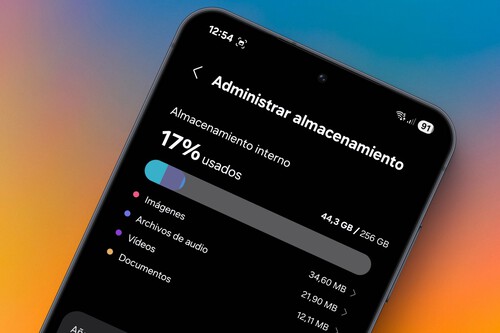


Ver 0 comentarios